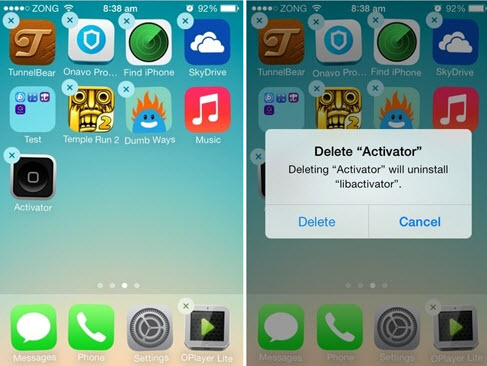لماذا لا يمكنني تنزيل صور Google؟. 
في عصر الهواتف الذكية ، يمكننا بسهولة حفظ الصور ومقاطع الفيديو والملفات ليس فقط في جيوبنا ولكن أيضًا في السحب الخاصة التي تتزامن مع الأجهزة الأخرى. في حالة فقد الهاتف ، يمكن تنزيل ملفاتنا من جهاز كمبيوتر أو هاتف آخر دون فقد جميع المواد المتراكمة.
يتم توفير هذه الوظيفة بواسطة Google ، وتحديداً Google Drive أو Google Photos. هناك ، بحجم 15 جيجا بايت ، يمكنك تنزيل ملفاتك وحفظها. ولكن ماذا يحدث عندما تريد تنزيل الصور أو مقاطع الفيديو من صور Google على هاتفك؟ كيف افعلها ؟
كيفية تنزيل مقاطع الفيديو من صور Google
اعتمادًا على كيفية تنظيم المجلدات والصور / مقاطع الفيديو ، يمكنك تنزيل المجلدين بملفات مختلفة ومقاطع الفيديو / الصور بشكل منفصل. تختلف الطرق قليلاً على Android و iPhone. هناك أيضًا طريقة لتنزيل جميع الملفات ، حرفيًا ، جميع الملفات من السحابة إلى جهاز Android. لكننا سنعود إلى هذا لاحقًا.
تحميل الصور ومقاطع الفيديو إلى الروبوت :
- افتح صور Google على جهاز Android الخاص بك ، ولكن تأكد من أنك متصل بشبكة WiFi أولاً.
- حدد ملفًا وأيقونة القائمة ثلاثية النقاط
- حدد ملف تحميل
- كرر لجميع العناصر التي تريد تنزيلها
تعمل هذه الطريقة بشكل جيد إذا كان لديك فقط بعض الأشياء لتنزيلها. خلاف ذلك ، من الأسهل تصنيفها في مجلدات.
قم بتنزيل مجلد على هاتفك:
- افتح صور Google من جهازك
- حدد مجلدًا وأيقونة القائمة ثلاثية النقاط
- حدد ملف تحميل
لاحظ ال مجلد سيتم تنزيله كملف .أَزِيز. لذلك تحتاج إلى فك ضغطه حتى تتمكن من فتحه على هاتفك.
قم بتنزيل الصور ومقاطع الفيديو من صور Google إلى ملف ايفون :
- افتح تطبيق Google Drive على جهاز iPhone الخاص بك
- حدد أيقونة القائمة ثلاثية النقاط بجوار الملف أو المجلد الذي تريد تنزيله.
- يختار فتح في واختر التطبيق المناسب على هاتفك.
سيتم بعد ذلك حفظ نسخة من الصورة أو مقطع الفيديو على هاتفك وفتحها في التطبيق الذي حددته. بالإضافة إلى ذلك ، يمكنك أيضًا تنزيل الملف يدويًا دون فتحه.
- افتح تطبيق Google Drive على جهاز iPhone الخاص بك
- حدد أيقونة القائمة ثلاثية النقاط وحدد أرسل نسخة.
- اضغط على احفظ الصورة أين احفظ الفيديو في القائمة.
كيفية تنزيل كل شيء من Google Drive
إذا قررت إعادة ضبط هاتفك على إعدادات المصنع ، فقد ترغب في تحميل جميع ملفاتك على السحابة لاستردادها بنقرة واحدة. لهذا الغرض ، يوجد برنامج Google Takeout يسمح لك باستعادة جهات الاتصال والصور ومقاطع الفيديو بسهولة بعد إعادة التعيين.
- افتح Google Takeot وقم بتسجيل الدخول
- حدد جميع عناصر الصفحة التي تريد تنزيلها.
- يختار الخطوة التالية في أسفل الصفحة
- اختر الطريقة التي تريدها لتلقي التنزيل واطلب من Google إرسال الرابط.
- قم بالوصول إلى الرابط من هاتفك باستخدام Wi-Fi وقم بتحميل بياناتك.
كيفية إصلاح صور Google غير قادر على تنزيل مقاطع الفيديو؟
في بعض الأحيان لا يمكن تنزيل مقطع فيديو معين من صور Google. يوجد حل وهو غير واضح ، لذا اتبع الدليل:
- افتح مدير الملفات على هاتفك وانتقل إلى مجلد التنزيلات.
- ابحث عن ملف .لا يوجد وسائط وحذفه.
- أعد محاولة التنزيل
من المفترض أن يمنع ملف .nomedia النظام من فحص المجلدات التي لا تحتوي على بيانات ذات صلة. كما أنها تستخدم لإخفاء التطبيقات أو صور النظام.
 الإبلاغ عن هذا الإعلانهل كان المقال مفيداً؟شاركه مع أصدقائك ولا تنسى لايك والتعليق
الإبلاغ عن هذا الإعلانهل كان المقال مفيداً؟شاركه مع أصدقائك ولا تنسى لايك والتعليق
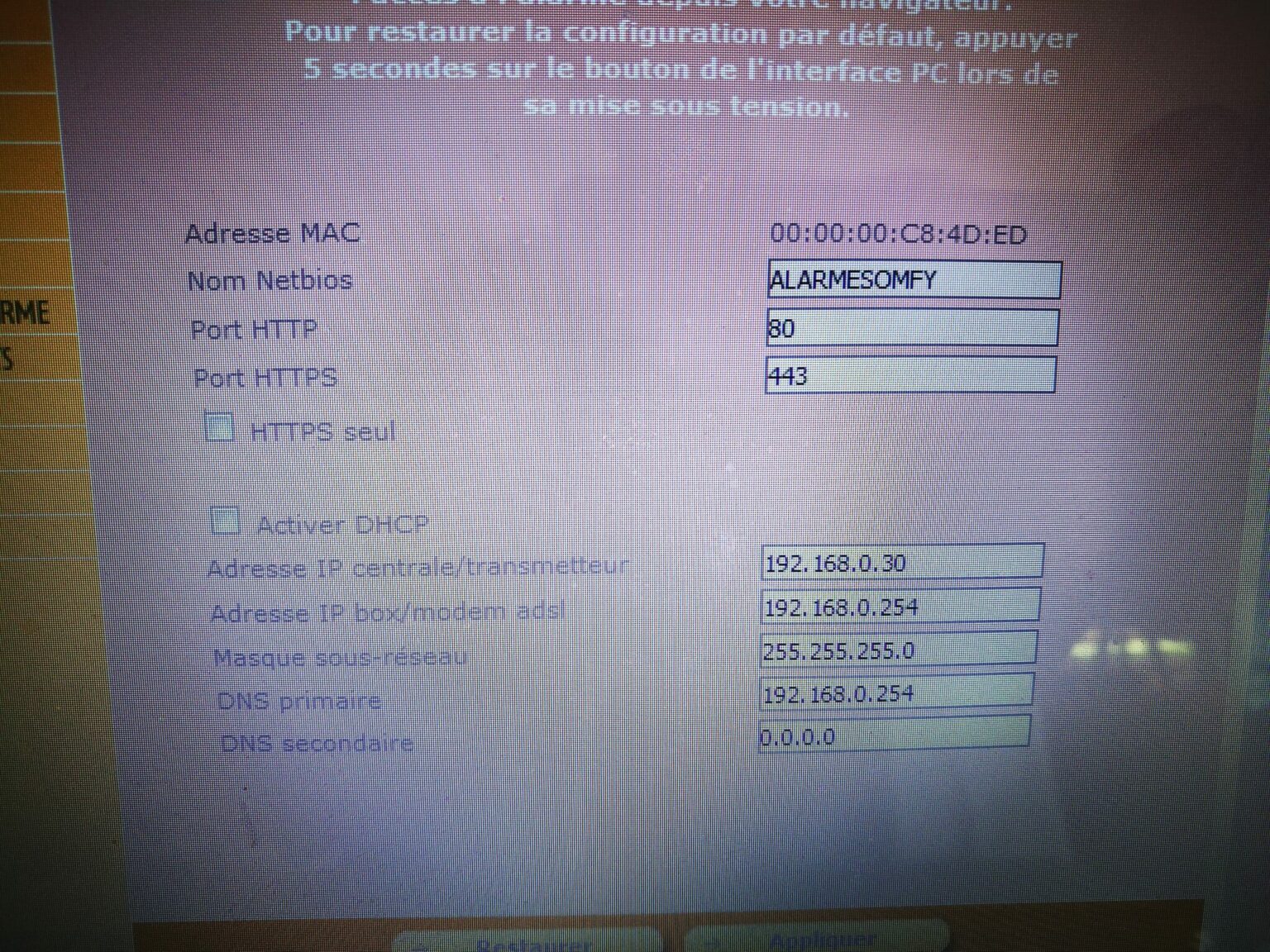
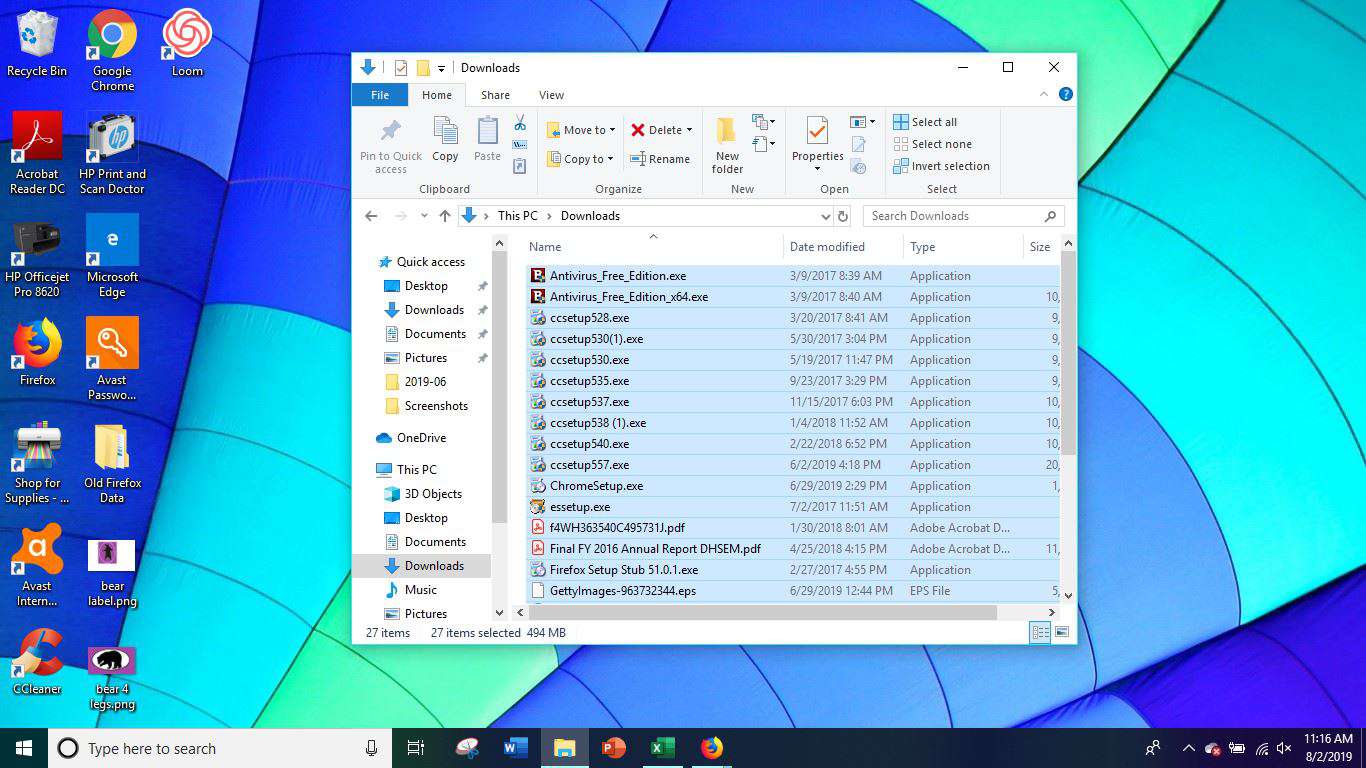
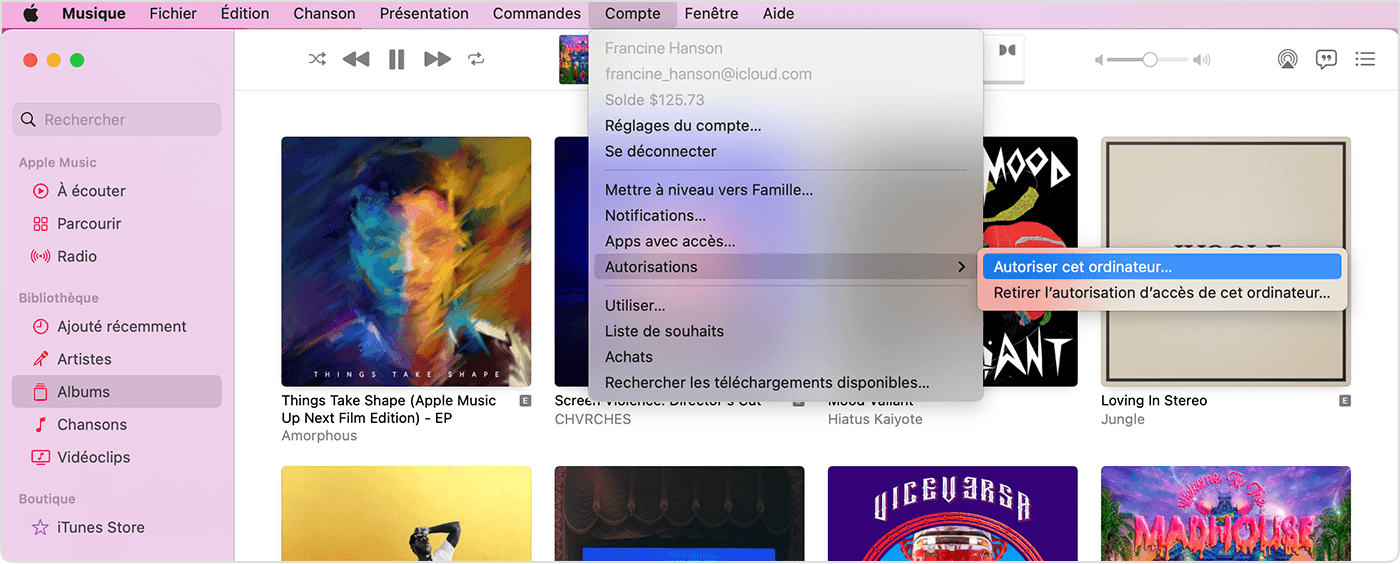
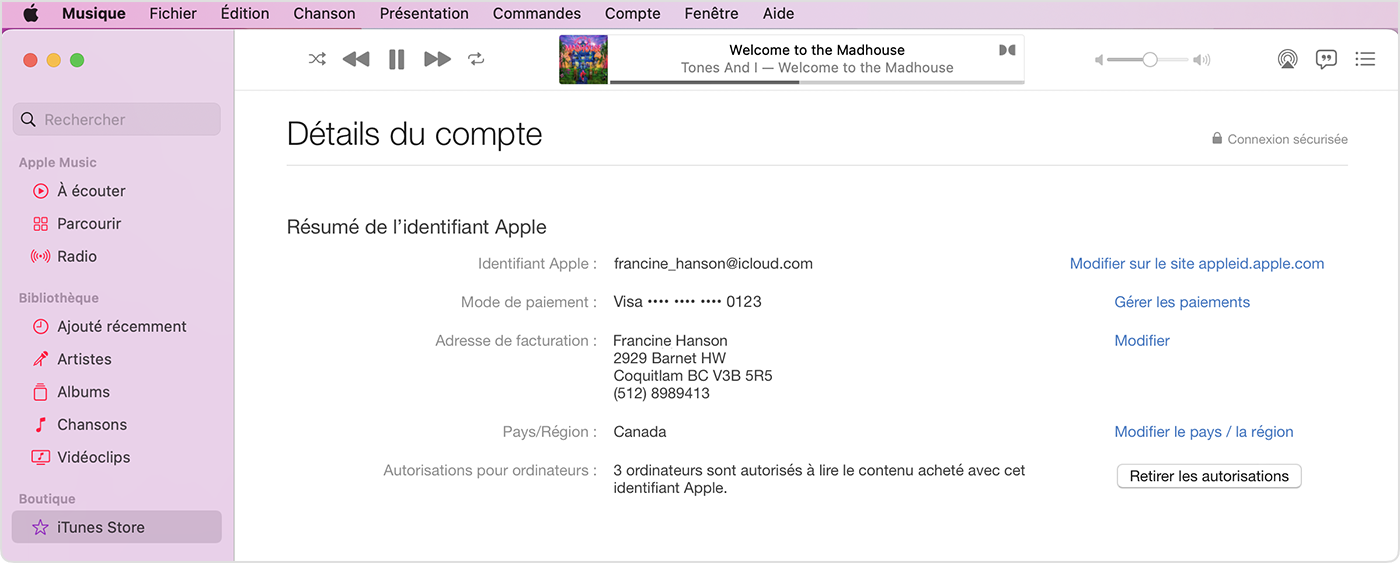
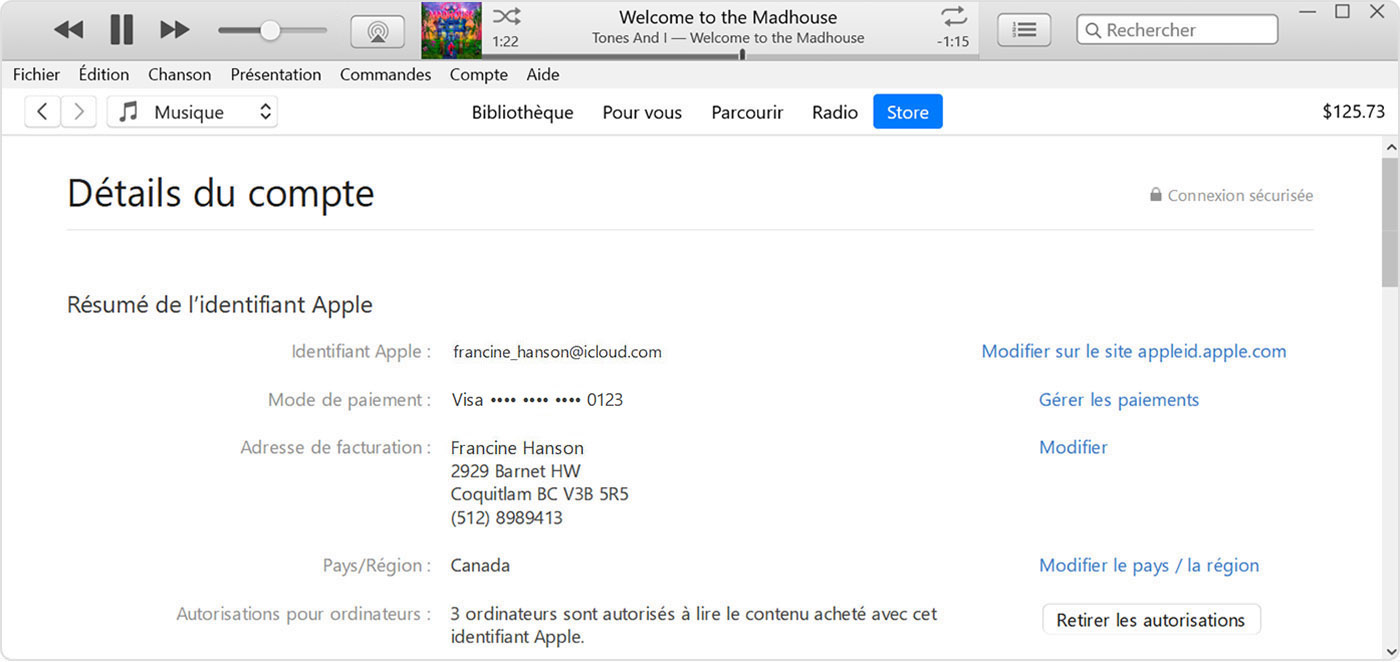
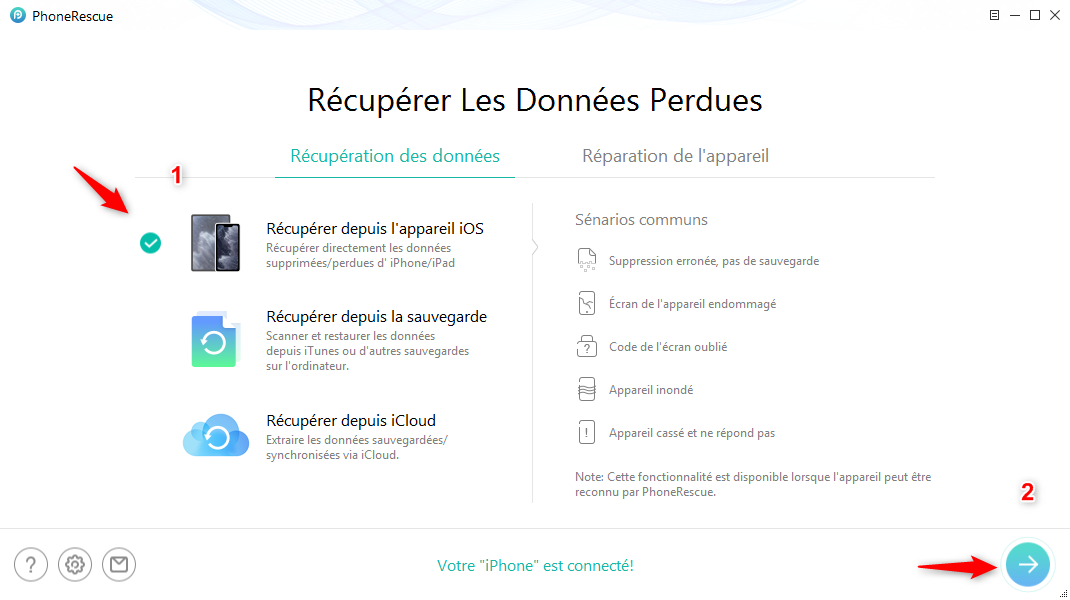
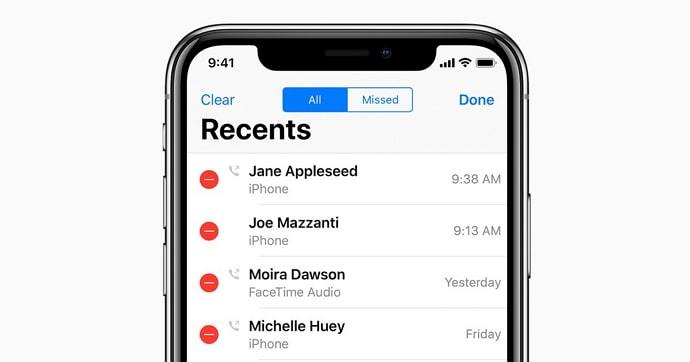
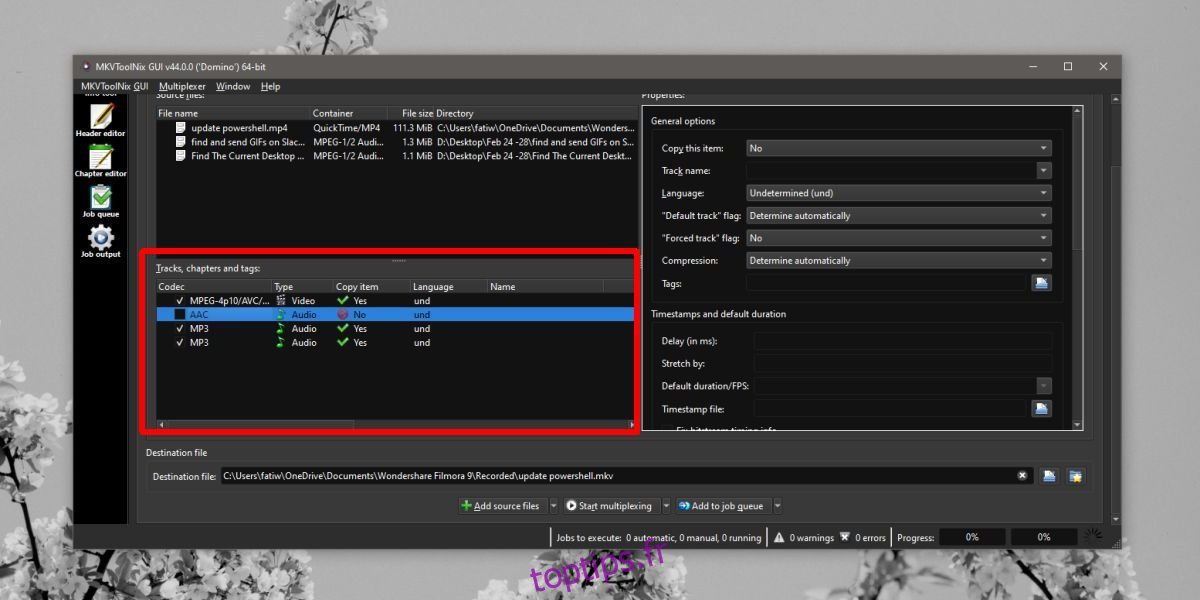
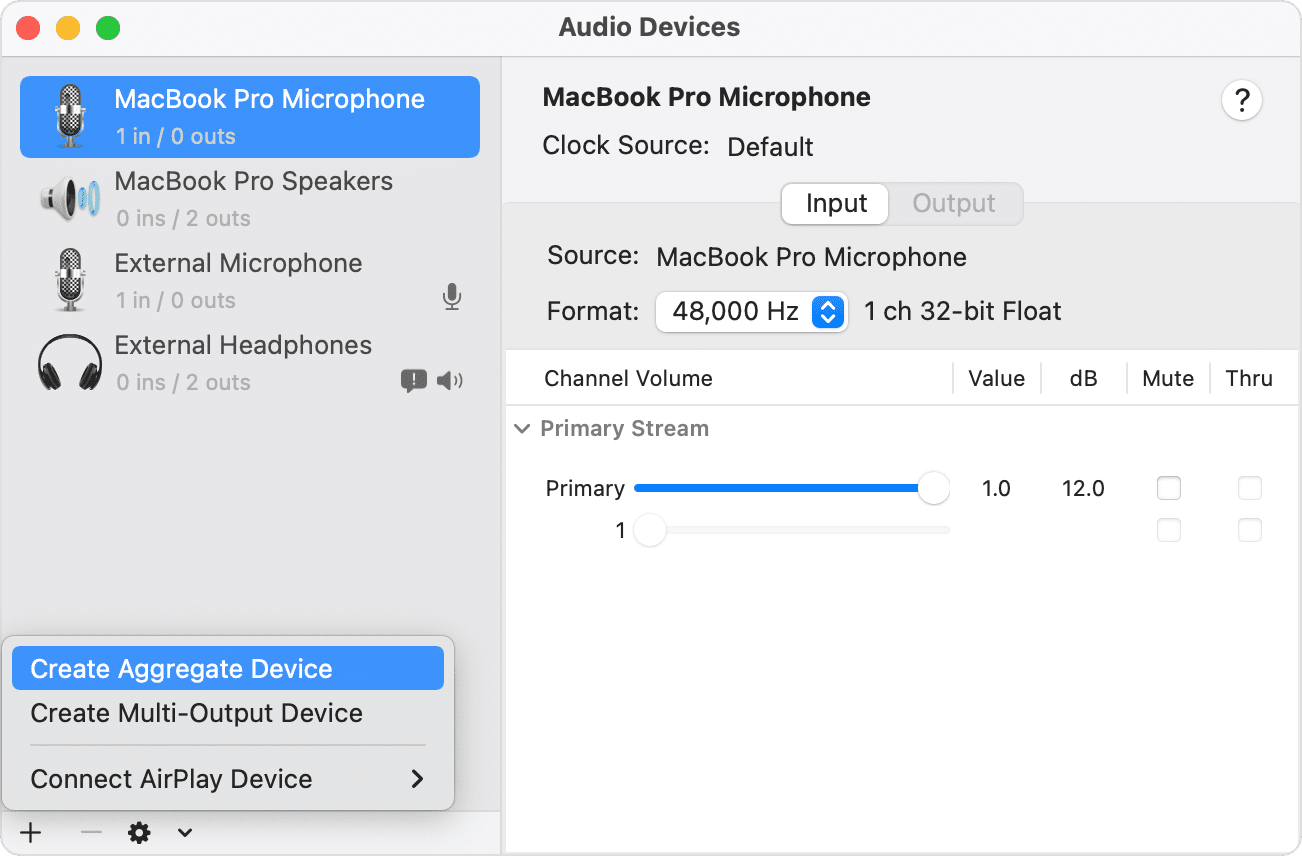
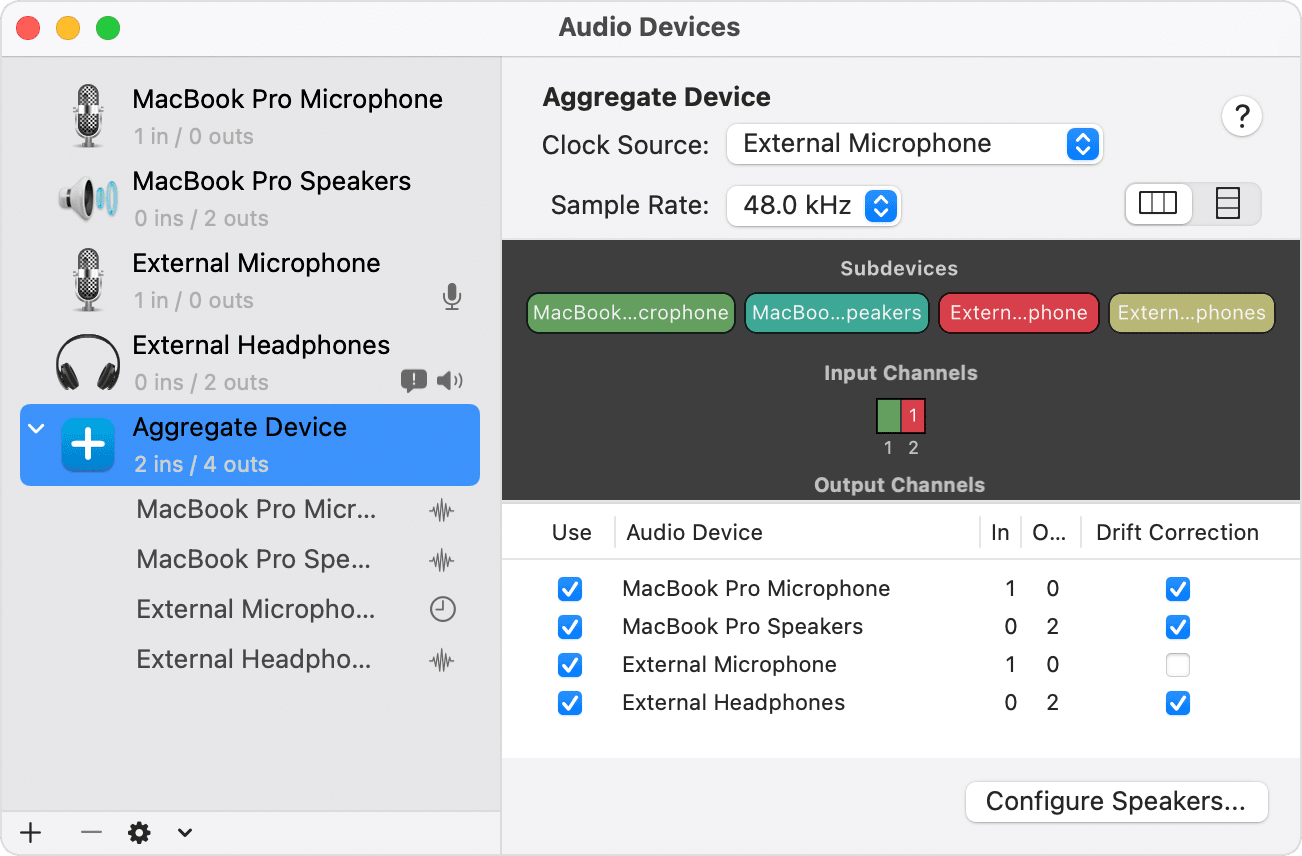
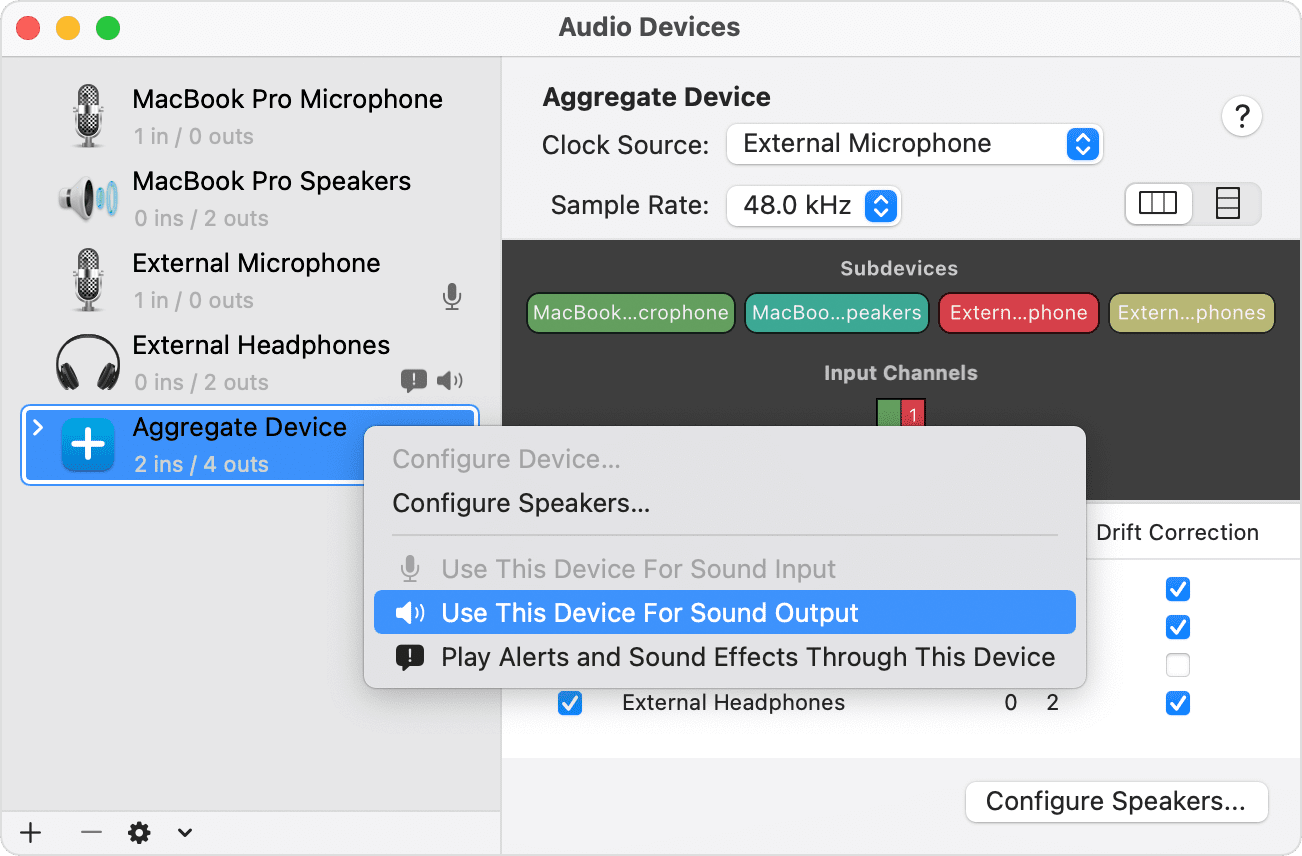
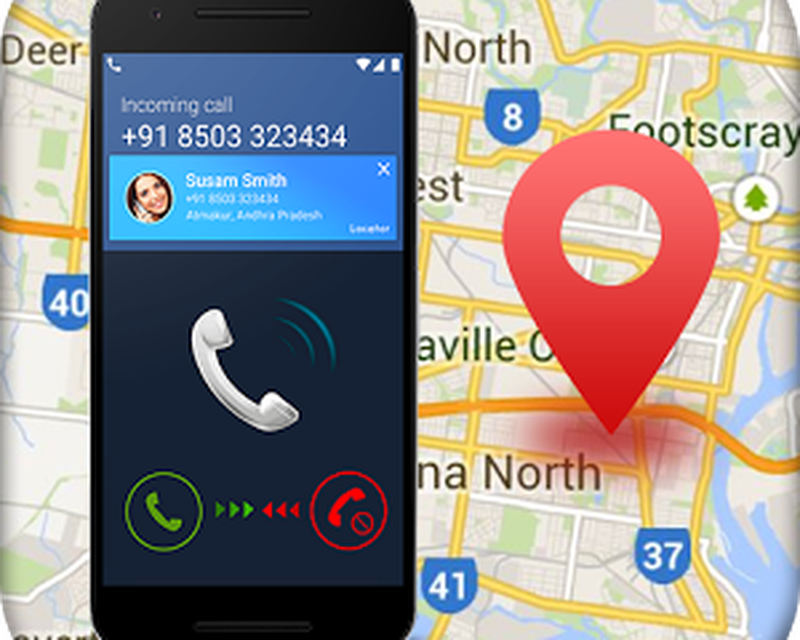
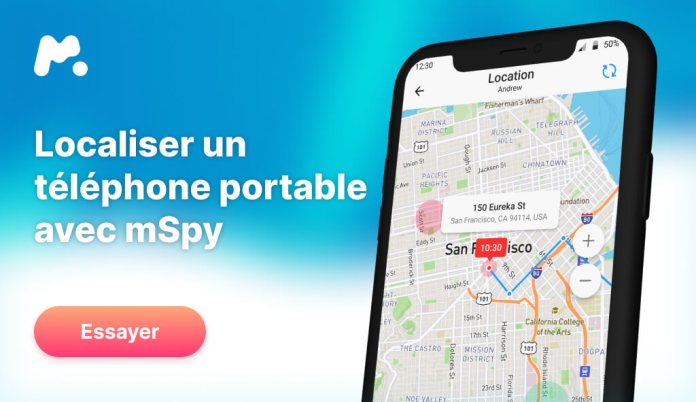


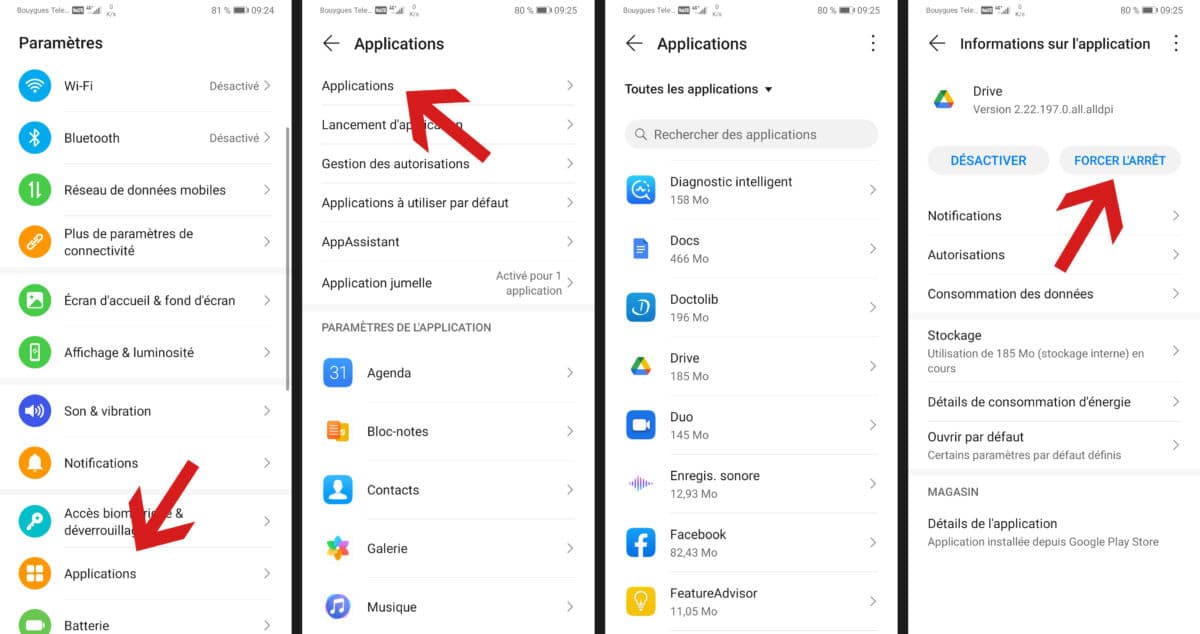
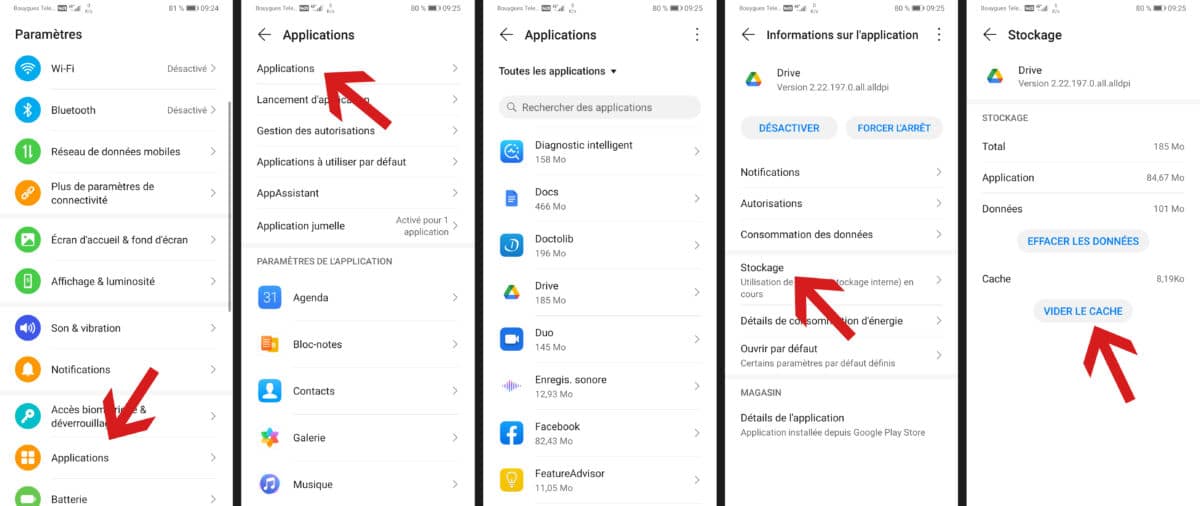
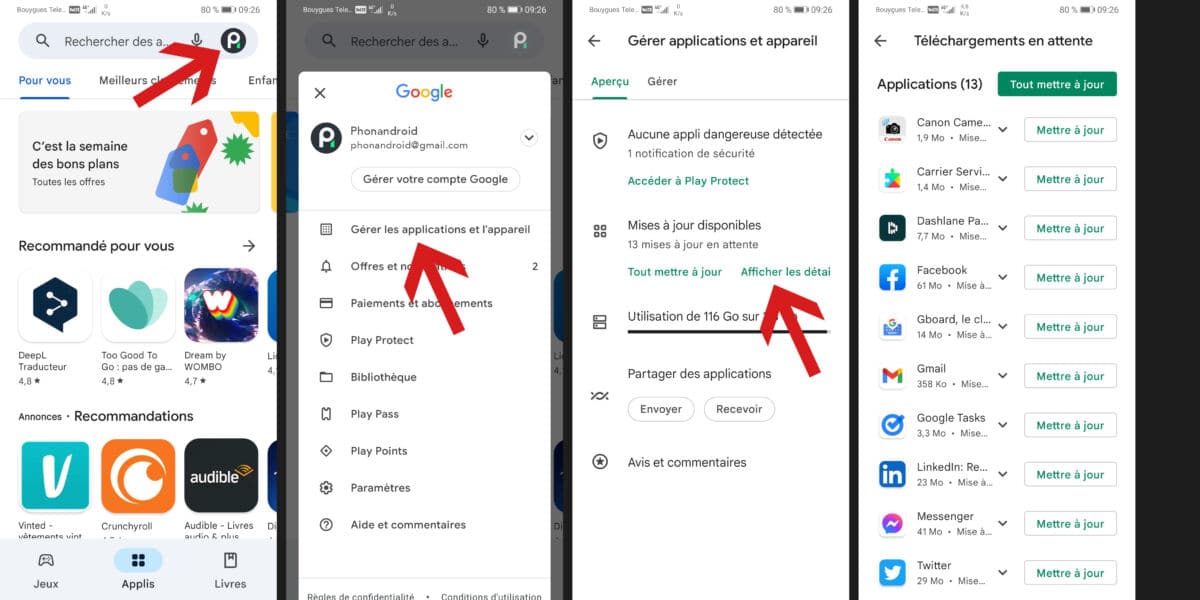
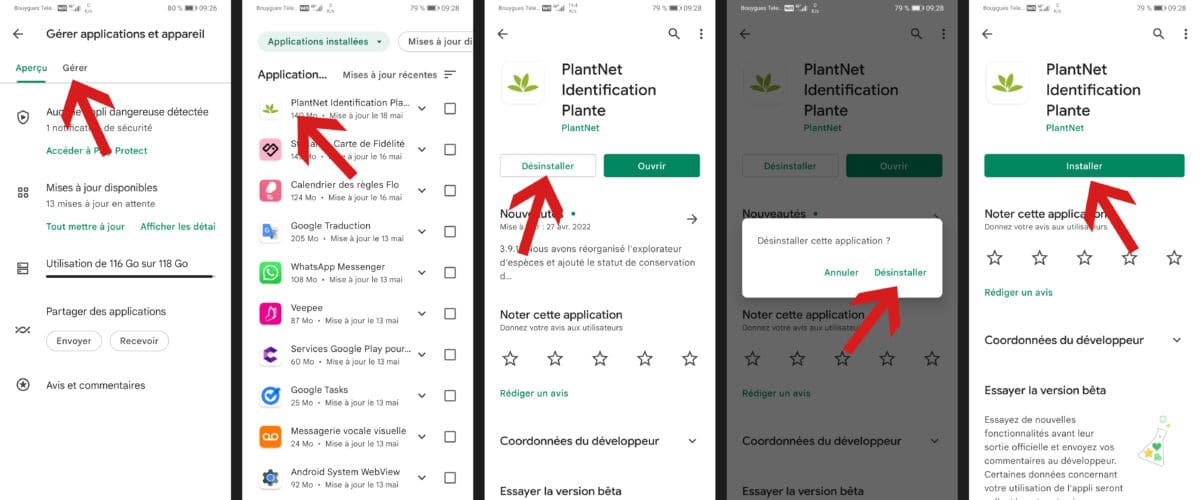
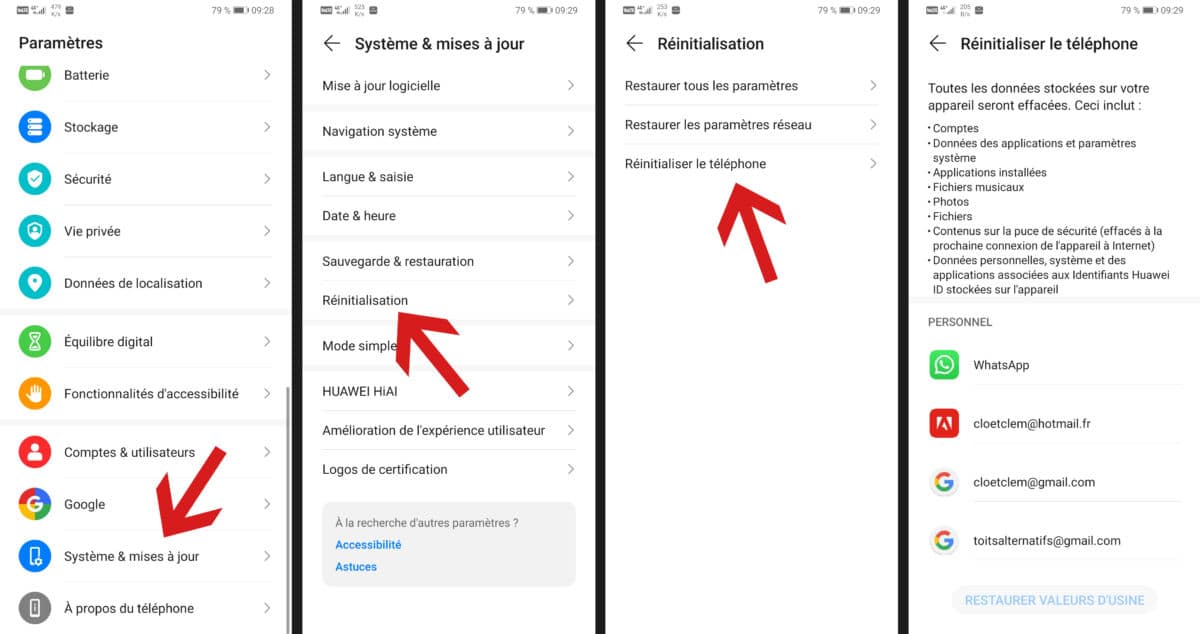
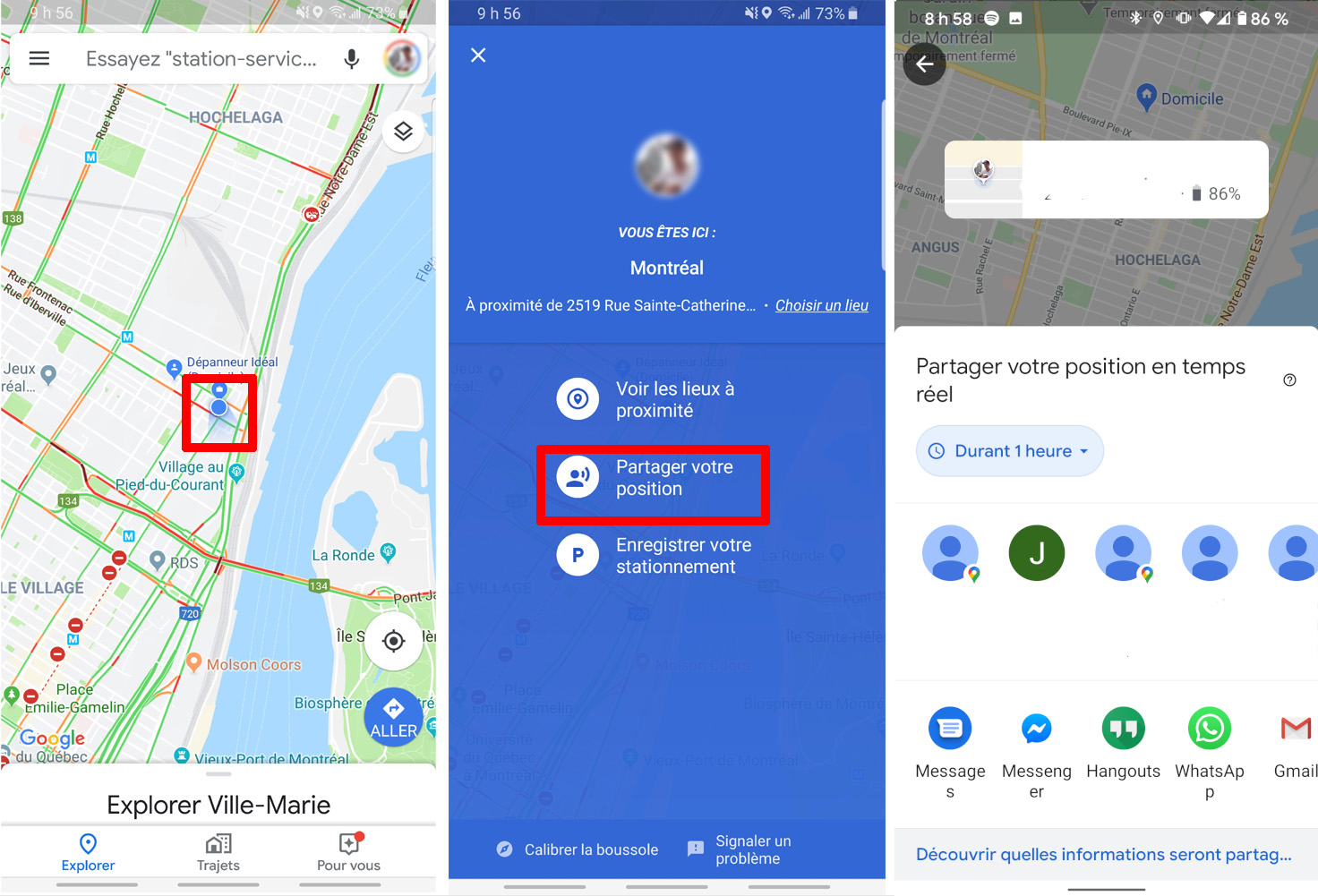
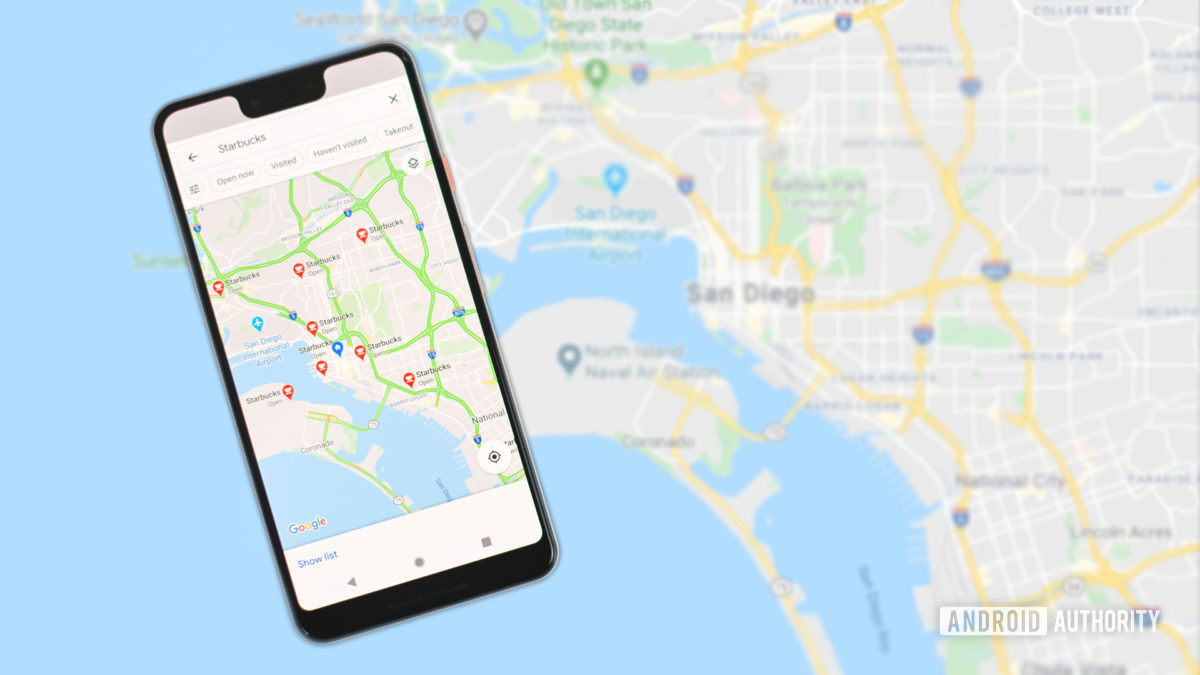
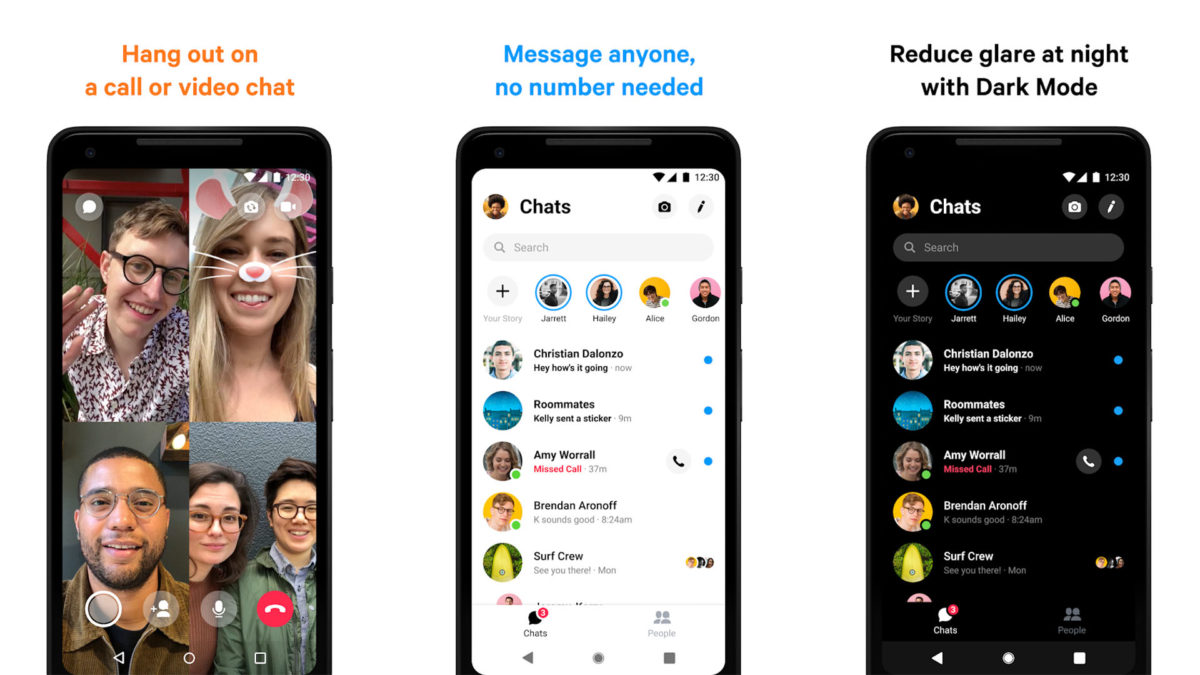
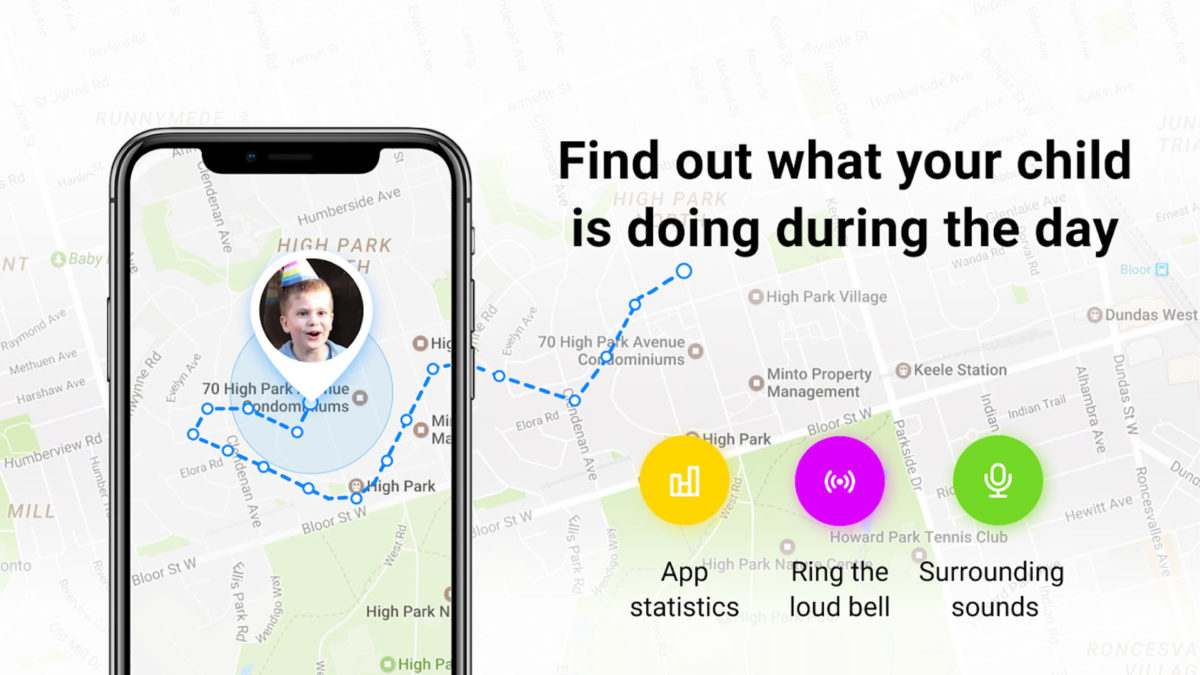
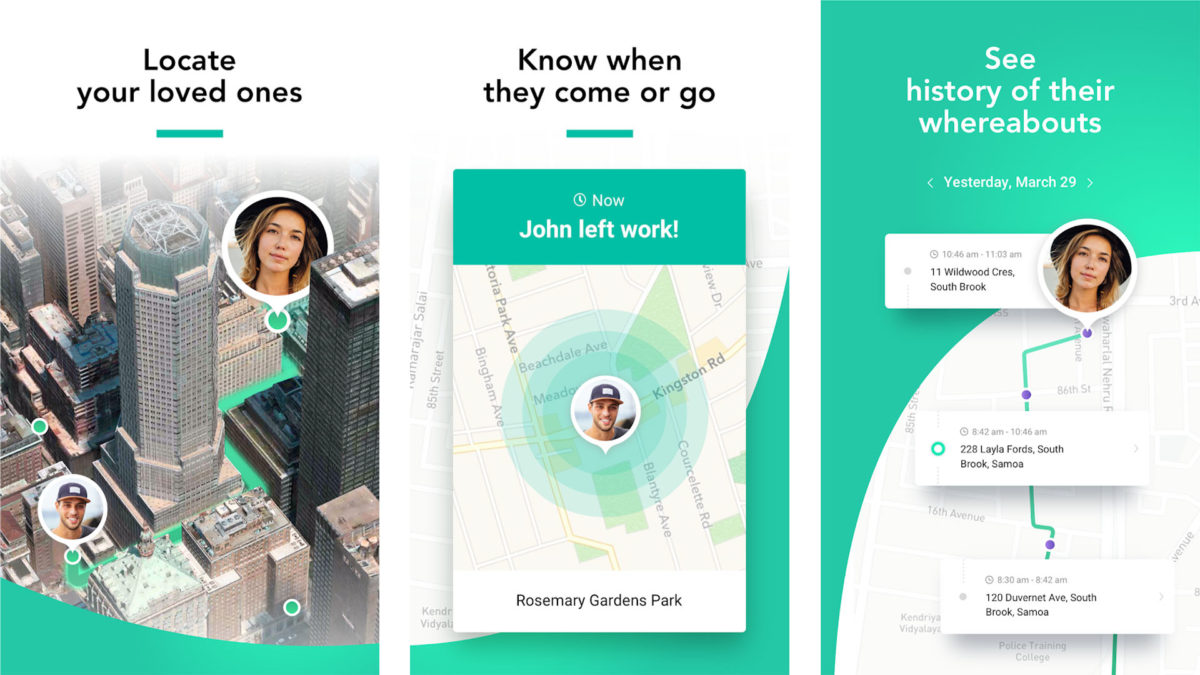
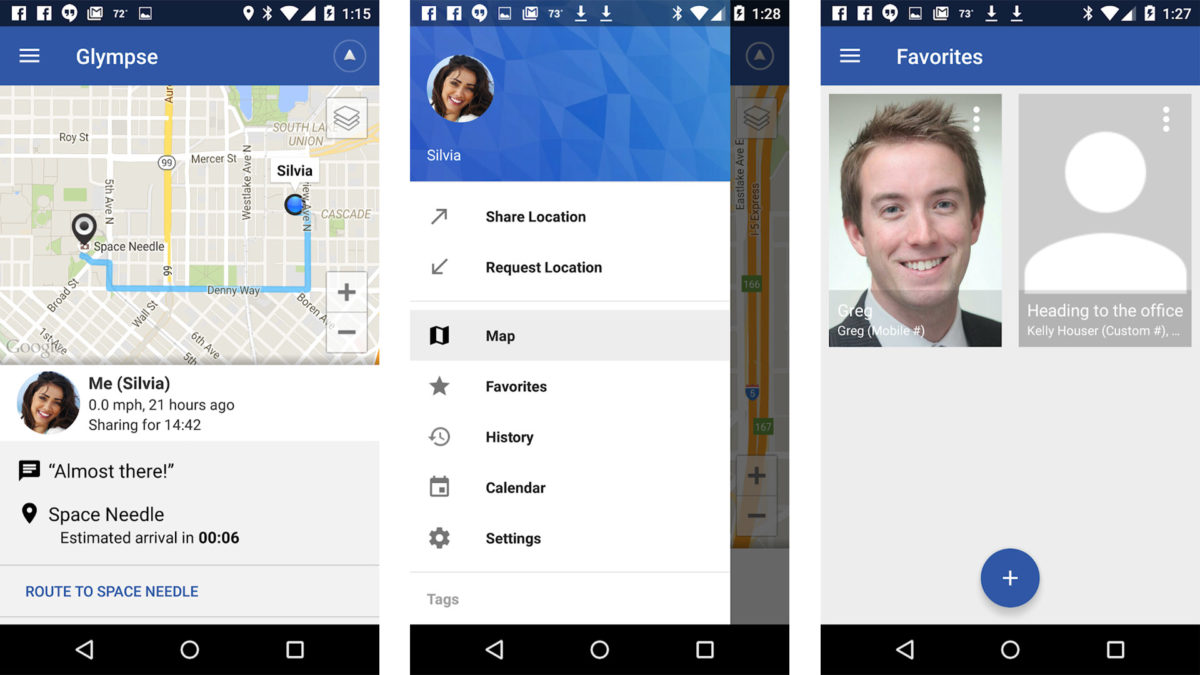
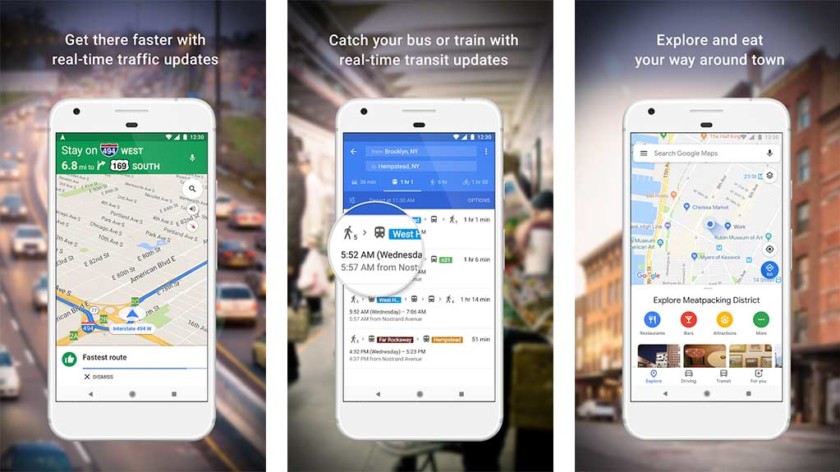
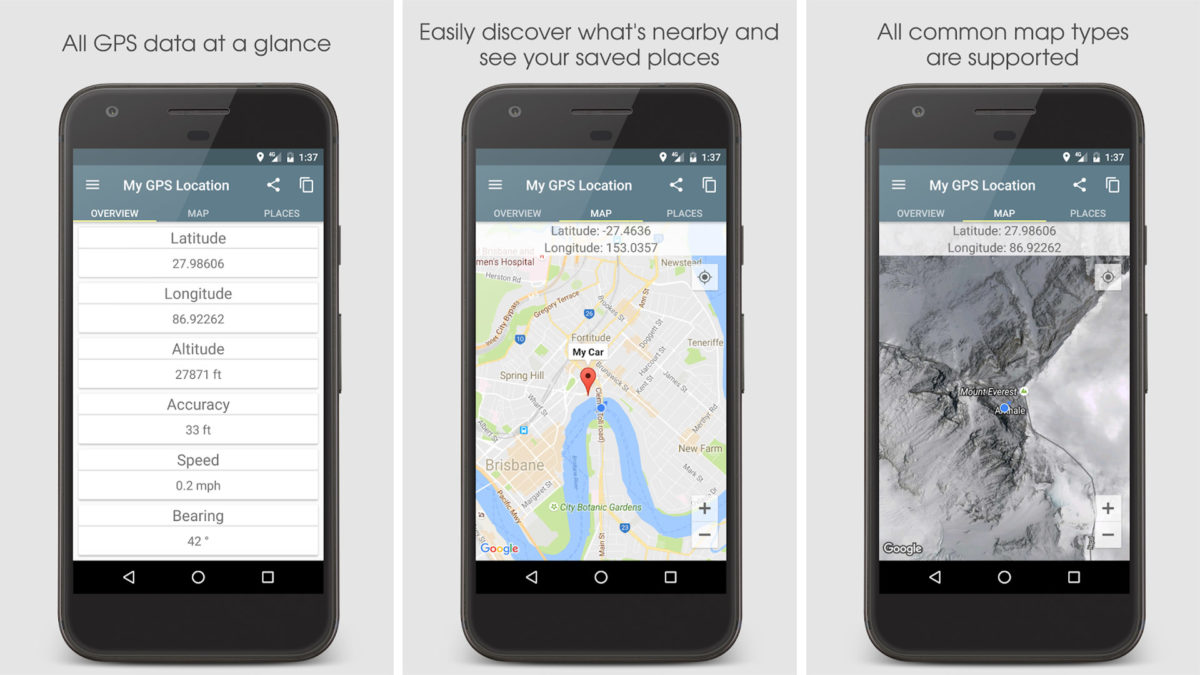
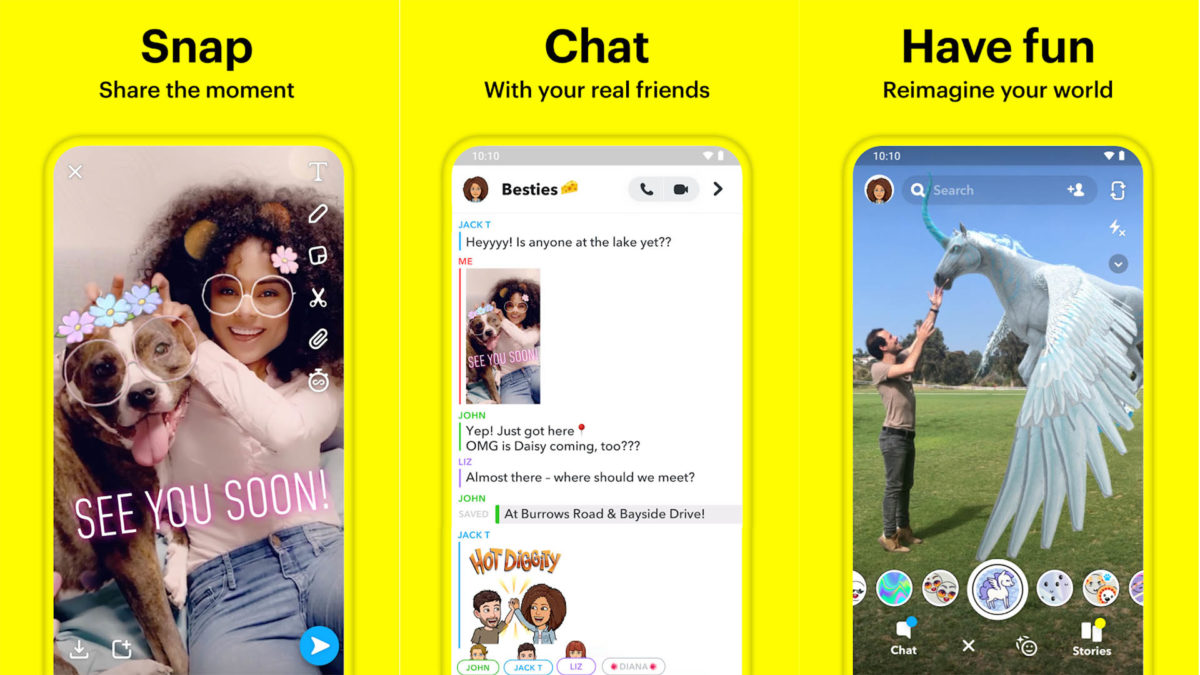
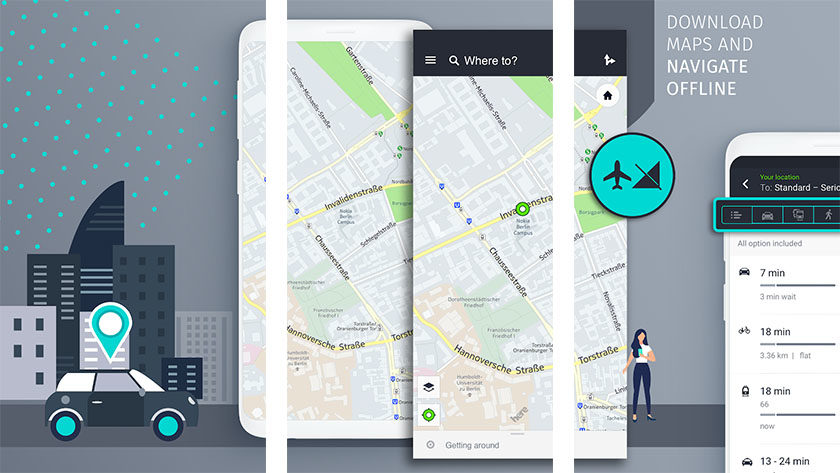
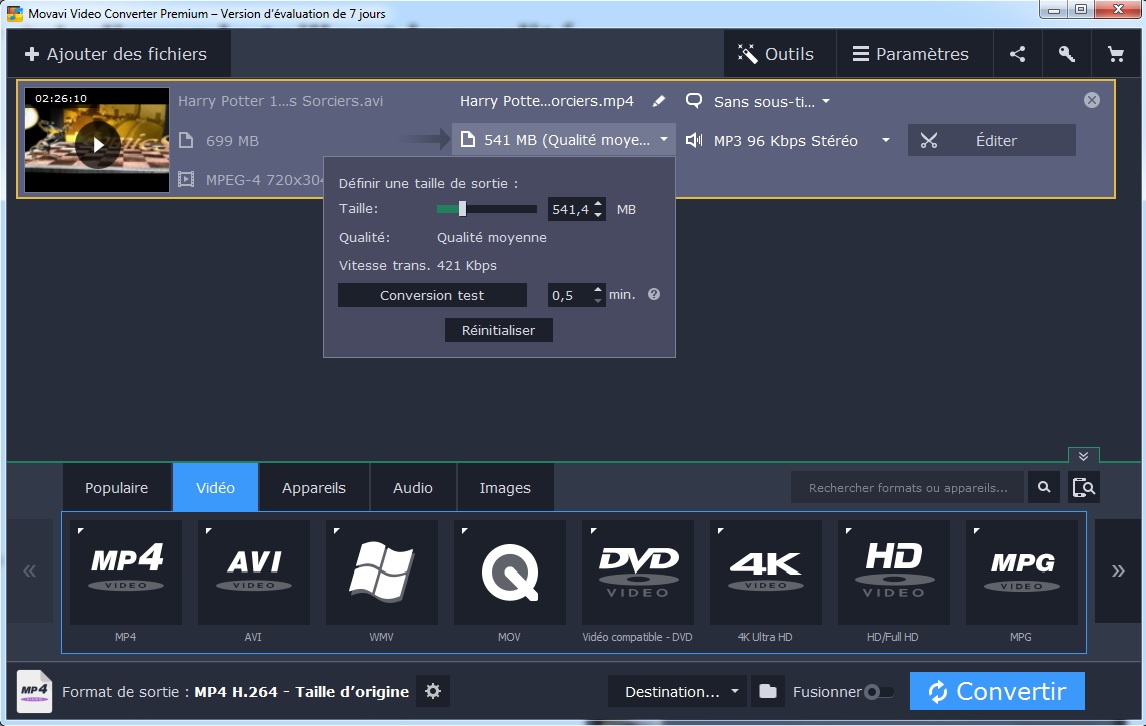
 تم التحديث بواسطة Lisa Ou / 09 أبريل 2021 4:30 مساءً
تم التحديث بواسطة Lisa Ou / 09 أبريل 2021 4:30 مساءً 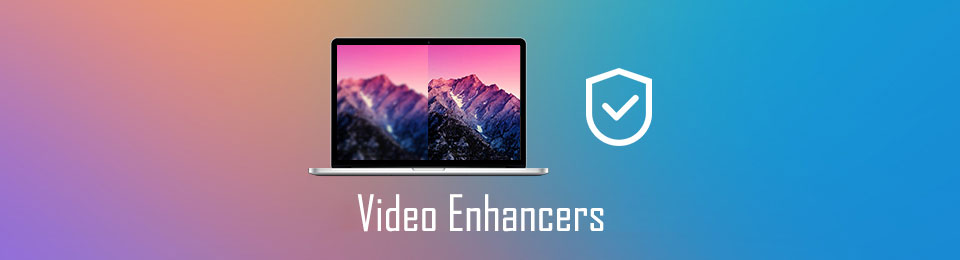
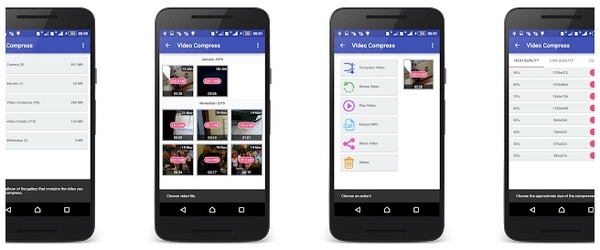
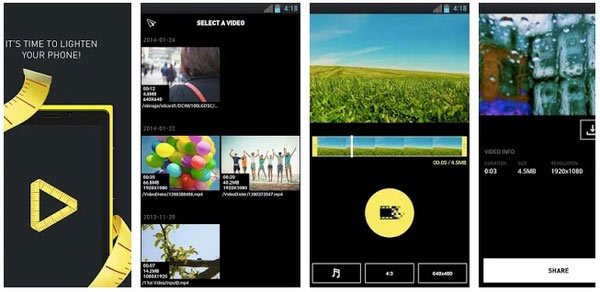
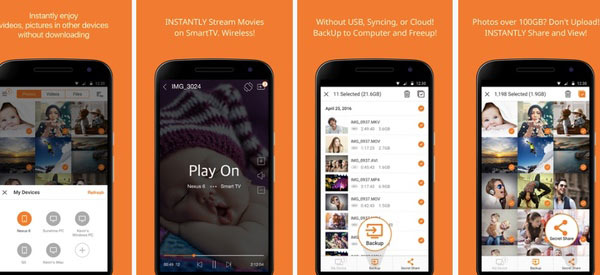
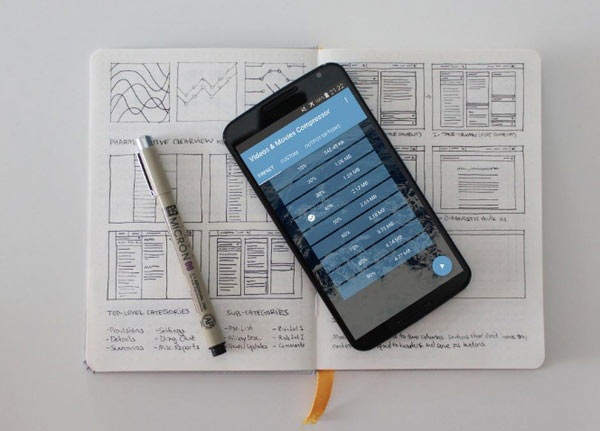
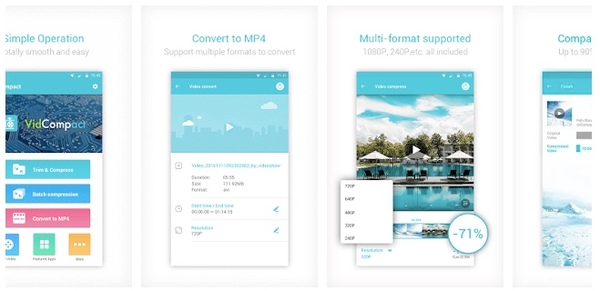
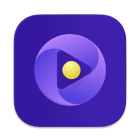 محول الفيديو النهائي
محول الفيديو النهائي 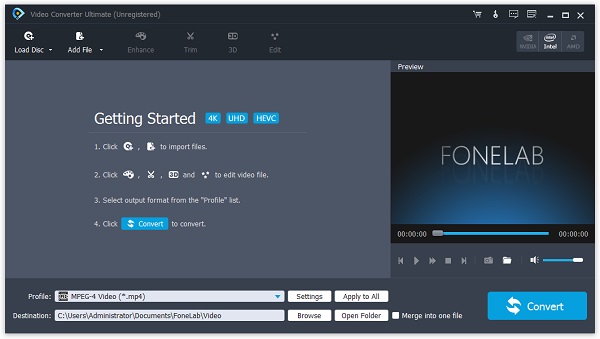
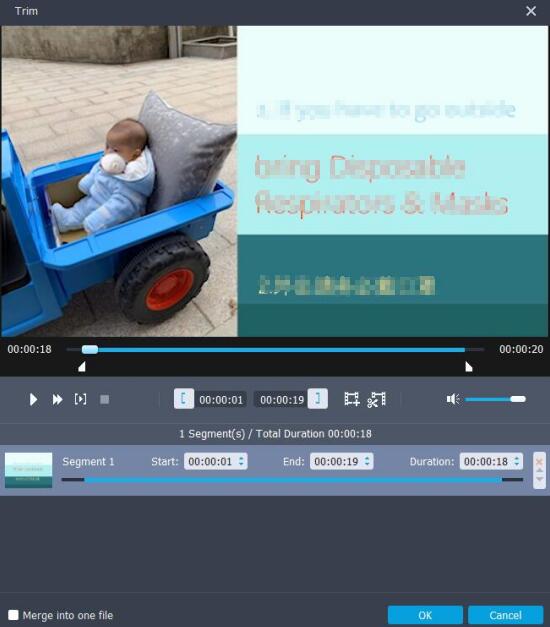
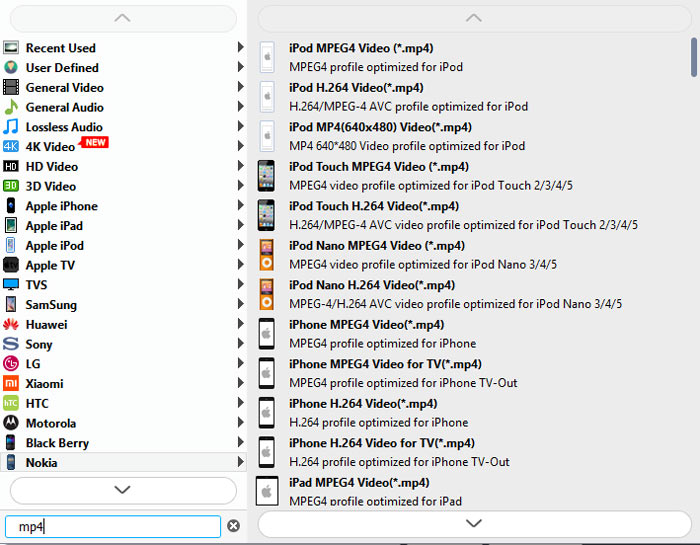
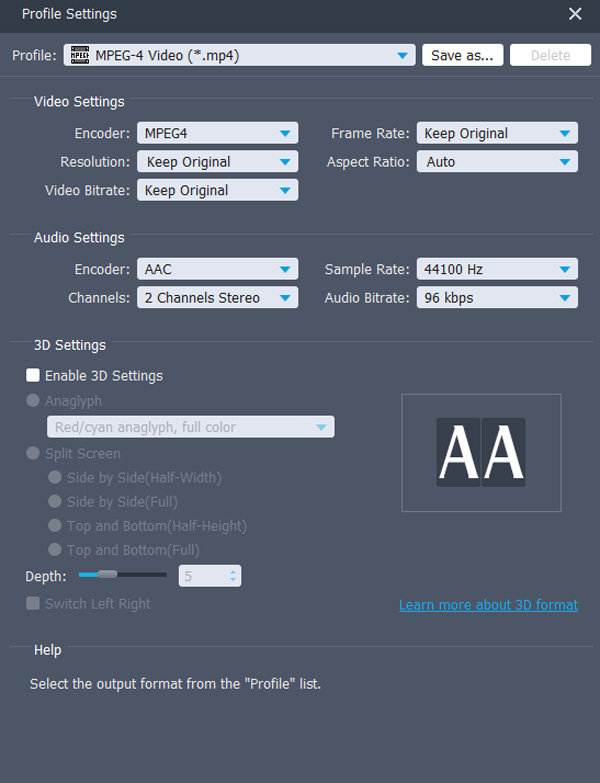

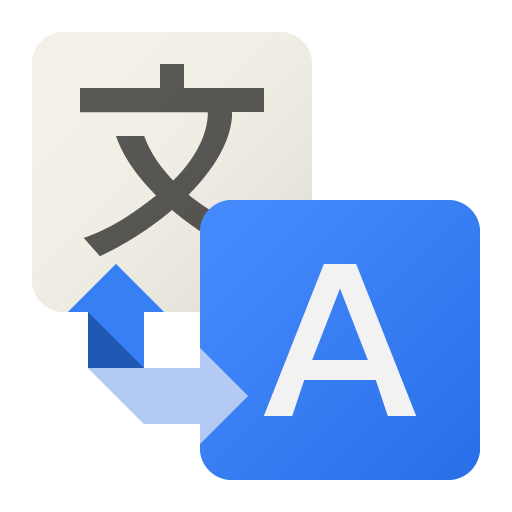 جوجل المترجم
جوجل المترجم قل مرحبًا تطبيق الترجمة
قل مرحبًا تطبيق الترجمة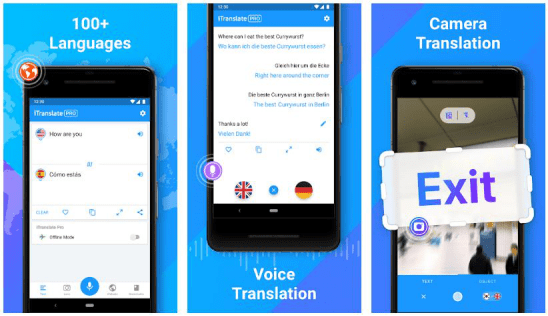 تطبيق iTranslate
تطبيق iTranslate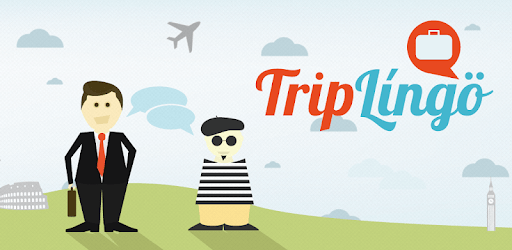 تطبيق TripLingo
تطبيق TripLingo مترجم مايكروسوفت
مترجم مايكروسوفت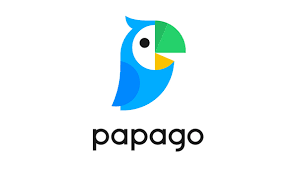 تطبيق Papago
تطبيق Papago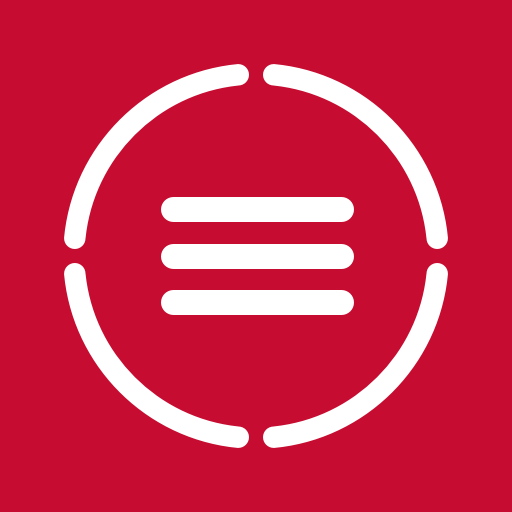 تطبيق TextGrabber
تطبيق TextGrabber